-
Déployer une instance de Citrix ADC VPX sur AWS
-
Optimisation des performances Citrix ADC VPX sur VMware ESX, Linux KVM et Citrix Hypervisors
-
Installer une instance Citrix ADC VPX sur le cloud VMware sur AWS
-
Installer une instance Citrix ADC VPX sur les serveurs Microsoft Hyper-V
-
Installer une instance Citrix ADC VPX sur la plate-forme Linux-KVM
-
Provisionnement de l'appliance virtuelle Citrix ADC à l'aide d'OpenStack
-
Provisionnement de l'appliance virtuelle Citrix ADC à l'aide du gestionnaire de machines virtuelles
-
Configuration des appliances virtuelles Citrix ADC pour utiliser l'interface réseau SR-IOV
-
Configuration des appliances virtuelles Citrix ADC pour utiliser l'interface réseau PCI Passthrough
-
Provisionnement de l'appliance virtuelle Citrix ADC à l'aide du programme virsh
-
Provisionnement de l'appliance virtuelle Citrix ADC avec SR-IOV, sur OpenStack
-
Configuration d'une instance Citrix ADC VPX sur KVM pour utiliser les interfaces hôtes OVS DPDK
-
Deploy a Citrix ADC VPX instance on AWS
-
Serveurs d'équilibrage de charge dans différentes zones de disponibilité
-
Déployer une paire HA VPX dans la même zone de disponibilité AWS
-
Haute disponibilité dans différentes zones de disponibilité AWS
-
Déployez une paire VPX haute disponibilité avec des adresses IP privées dans différentes zones AWS
-
Configurer une instance Citrix ADC VPX pour utiliser l'interface réseau SR-IOV
-
Configurer une instance Citrix ADC VPX pour utiliser la mise en réseau améliorée avec AWS ENA
-
Déployer une instance de Citrix ADC VPX sur Microsoft Azure
-
Architecture réseau pour les instances Citrix ADC VPX sur Microsoft Azure
-
Configurer plusieurs adresses IP pour une instance autonome Citrix ADC VPX
-
Configurer une configuration haute disponibilité avec plusieurs adresses IP et cartes réseau
-
Configurer une instance Citrix ADC VPX pour utiliser la mise en réseau accélérée Azure
-
Configurer les nœuds HA-INC à l'aide du modèle Citrix haute disponibilité avec Azure ILB
-
Installer une instance Citrix ADC VPX sur la solution Azure VMware
-
Ajouter des paramètres de mise à l'échelle automatique Azure
-
Configurer GSLB sur une configuration haute disponibilité active en veille
-
Configurer les pools d'adresses (IIP) pour un dispositif NetScaler Gateway
-
Scripts PowerShell supplémentaires pour le déploiement Azure
-
Déployer une instance Citrix ADC VPX sur Google Cloud Platform
-
Automatiser le déploiement et les configurations de Citrix ADC
-
Solutions pour les fournisseurs de services de télécommunication
-
Trafic du plan de contrôle de l'équilibrage de charge basé sur les protocoles Diameter, SIP et SMPP
-
Utilisation de la bande passante avec la fonctionnalité de redirection du cache
-
-
Authentification, autorisation et audit du trafic des applications
-
Fonctionnement de l'authentification, de l'autorisation et de l'audit
-
Composants de base de la configuration de l'authentification, de l'autorisation et de l'audit
-
-
Autorisation de l'accès des utilisateurs aux ressources de l'application
-
Citrix ADC en tant que proxy Active Directory Federation Service
-
NetScaler Gateway sur site en tant que fournisseur d'identité vers Citrix Cloud
-
Prise en charge de la configuration de l'attribut de cookie SameSite
-
Résoudre les problèmes liés à l'authentification et à l'autorisation
-
-
-
-
Configuration de l'expression de stratégie avancée : mise en route
-
Expressions de stratégie avancées : utilisation des dates, des heures et des nombres
-
Expressions de stratégie avancées : analyse des données HTTP, TCP et UDP
-
Expressions de stratégie avancées : analyse des certificats SSL
-
Expressions de stratégie avancées : adresses IP et MAC, débit, ID VLAN
-
Expressions de stratégie avancées : fonctions d'analyse de flux
-
Référence des expressions - Expressions de stratégie avancées
-
Exemples récapitulatifs d'expressions et de stratégies de syntaxe par défaut
-
Tutoriel sur les exemples de stratégies syntaxiques par défaut pour la réécriture
-
Migration des règles Apache mod_rewrite vers la syntaxe par défaut
-
-
-
-
Vérifications de protection XML
-
Articles sur les alertes de signatures
-
-
Traduire l'adresse IP de destination d'une requête vers l'adresse IP d'origine
-
-
Prise en charge de la configuration Citrix ADC dans un cluster
-
-
-
Groupes de nœuds pour les configurations repérées et partiellement entrelacées
-
Désactivation de la direction sur le fond de panier du cluster
-
Suppression d'un nœud d'un cluster déployé à l'aide de l'agrégation de liens de cluster
-
Surveillance de la configuration du cluster à l'aide de la MIB SNMP avec lien SNMP
-
Surveillance des échecs de propagation des commandes dans un déploiement de cluster
-
Liaison d'interface VRRP dans un cluster actif à nœud unique
-
Scénarios de configuration et d'utilisation du cluster
-
Migration d'une configuration HA vers une configuration de cluster
-
Interfaces communes pour le client et le serveur et interfaces dédiées pour le fond de panier
-
Commutateur commun pour le client, le serveur et le fond de panier
-
Commutateur commun pour client et serveur et commutateur dédié pour fond de panier
-
Services de surveillance dans un cluster à l'aide de la surveillance des chemins
-
Opérations prises en charge sur des nœuds de cluster individuels
-
-
-
Configurer les enregistrements de ressources DNS
-
Créer des enregistrements MX pour un serveur d'échange de messagerie
-
Créer des enregistrements NS pour un serveur faisant autorité
-
Créer des enregistrements NAPTR pour le domaine des télécommunications
-
Créer des enregistrements PTR pour les adresses IPv4 et IPv6
-
Créer des enregistrements SOA pour les informations faisant autorité
-
Créer des enregistrements TXT pour contenir du texte descriptif
-
Configurer Citrix ADC en tant que résolveur de stub non validant sensible à la sécurité
-
Prise en charge des trames Jumbo pour le DNS pour gérer les réponses de grande taille
-
Configurer la mise en cache négative des enregistrements DNS
-
-
Équilibrage de charge de serveur global
-
Configurez les entités GSLB individuellement
-
Synchronisation de la configuration dans une configuration GSLB
-
Cas d'utilisation : déploiement d'un groupe de services Autoscale basé sur l'adresse IP
-
-
Remplacer le comportement de proximité statique en configurant les emplacements préférés
-
Configuration de la sélection des services GSLB à l'aide du changement de contenu
-
Configurer GSLB pour les requêtes DNS avec des enregistrements NAPTR
-
Exemple de configuration parent-enfant complète à l'aide du protocole d'échange de métriques
-
-
Équilibrer la charge du serveur virtuel et des états de service
-
Protection d'une configuration d'équilibrage de charge contre les défaillances
-
-
Configuration des serveurs virtuels d'équilibrage de charge sans session
-
Réécriture des ports et des protocoles pour la redirection HTTP
-
Insérer l'adresse IP et le port d'un serveur virtuel dans l'en-tête de requête
-
Utiliser une adresse IP source spécifiée pour la communication principale
-
Définir une valeur de délai d'expiration pour les connexions client inactives
-
Utiliser un port source d'une plage de ports spécifiée pour les communications en arrière-plan
-
Configurer la persistance de l'adresse IP source pour la communication principale
-
-
Paramètres d'équilibrage de charge avancés
-
Protégez les applications sur les serveurs protégés contre les pics de trafic
-
Activer le nettoyage des connexions de serveur virtuel et de service
-
Activer ou désactiver la session de persistance sur les services TROFS
-
Activer la vérification de l'état TCP externe pour les serveurs virtuels UDP
-
Maintenir la connexion client pour plusieurs demandes client
-
Utiliser l'adresse IP source du client lors de la connexion au serveur
-
Définissez une limite sur le nombre de demandes par connexion au serveur
-
Définir une valeur de seuil pour les moniteurs liés à un service
-
Définir une valeur de délai d'attente pour les connexions client inactives
-
Définir une valeur de délai d'attente pour les connexions de serveur inactives
-
Définir une limite sur l'utilisation de la bande passante par les clients
-
Conserver l'identificateur VLAN pour la transparence du VLAN
-
Configurer les moniteurs dans une configuration d'équilibrage de charge
-
Configurer l'équilibrage de charge pour les protocoles couramment utilisés
-
Cas d'utilisation 3 : configurer l'équilibrage de charge en mode de retour direct du serveur
-
Cas d'utilisation 4 : Configuration des serveurs LINUX en mode DSR
-
Cas d'utilisation 5 : configurer le mode DSR lors de l'utilisation de TOS
-
Cas d'utilisation 7 : Configurer l'équilibrage de charge en mode DSR à l'aide d'IP sur IP
-
Cas d'utilisation 8 : Configurer l'équilibrage de charge en mode à un bras
-
Cas d'utilisation 9 : Configurer l'équilibrage de charge en mode en ligne
-
Cas d'utilisation 10 : Équilibrage de charge des serveurs de systèmes de détection d'intrusion
-
Cas d'utilisation 11 : Isolation du trafic réseau à l'aide de stratégies d'écoute
-
Cas d'utilisation 12 : configurer Citrix Virtual Desktops pour l'équilibrage de charge
-
Cas d'utilisation 13 : Configuration de Citrix Virtual Apps pour l'équilibrage de charge
-
Cas d'utilisation 14 : Assistant ShareFile pour l'équilibrage de charge Citrix ShareFile
-
Cas d'utilisation 15 : configurer l'équilibrage de charge de couche 4 sur l'appliance Citrix ADC
-
-
-
Configuration pour générer le trafic de données Citrix ADC FreeBSD à partir d'une adresse SNIP
-
-
Déchargement et accélération SSL
-
Prise en charge du protocole TLSv1.3 tel que défini dans la RFC 8446
-
Suites de chiffrement disponibles sur les appliances Citrix ADC
-
Matrice de prise en charge des certificats de serveur sur l'appliance ADC
-
Prise en charge du module de sécurité matérielle Thales Luna Network
-
-
-
-
Authentification et autorisation pour les utilisateurs système
-
Configuration des utilisateurs, des groupes d'utilisateurs et des stratégies de commande
-
Réinitialisation du mot de passe administrateur par défaut (nsroot)
-
Configuration de l'authentification des utilisateurs externes
-
Authentification par clé SSH pour les administrateurs Citrix ADC
-
Authentification à deux facteurs pour les utilisateurs système
-
-
-
Points à prendre en compte pour une configuration haute disponibilité
-
Synchronisation des fichiers de configuration dans une configuration haute disponibilité
-
Restriction du trafic de synchronisation haute disponibilité vers un VLAN
-
Configuration de nœuds haute disponibilité dans différents sous-réseaux
-
Limitation des basculements causés par les moniteurs de routage en mode non INC
-
Gestion des messages de pulsation haute disponibilité sur une appliance Citrix ADC
-
Supprimer et remplacer un Citrix ADC dans une configuration haute disponibilité
-
This content has been machine translated dynamically.
Dieser Inhalt ist eine maschinelle Übersetzung, die dynamisch erstellt wurde. (Haftungsausschluss)
Cet article a été traduit automatiquement de manière dynamique. (Clause de non responsabilité)
Este artículo lo ha traducido una máquina de forma dinámica. (Aviso legal)
此内容已经过机器动态翻译。 放弃
このコンテンツは動的に機械翻訳されています。免責事項
이 콘텐츠는 동적으로 기계 번역되었습니다. 책임 부인
Este texto foi traduzido automaticamente. (Aviso legal)
Questo contenuto è stato tradotto dinamicamente con traduzione automatica.(Esclusione di responsabilità))
This article has been machine translated.
Dieser Artikel wurde maschinell übersetzt. (Haftungsausschluss)
Ce article a été traduit automatiquement. (Clause de non responsabilité)
Este artículo ha sido traducido automáticamente. (Aviso legal)
この記事は機械翻訳されています.免責事項
이 기사는 기계 번역되었습니다.책임 부인
Este artigo foi traduzido automaticamente.(Aviso legal)
这篇文章已经过机器翻译.放弃
Questo articolo è stato tradotto automaticamente.(Esclusione di responsabilità))
Translation failed!
Cas d’utilisation 3 : Configurer l’équilibrage de charge en mode de retour direct du serveur
L’équilibrage de charge en mode DSR (Direct Server Return) permet au serveur de répondre directement aux clients à l’aide d’un chemin de retour qui ne passe pas par l’appliance Citrix ADC. Toutefois, en mode DSR, l’appliance peut continuer à effectuer des vérifications de l’état des services. Dans un environnement à volume élevé de données, l’envoi de trafic serveur directement au client en mode DSR augmente la capacité globale de gestion des paquets de l’appliance, car les paquets ne transitent pas par l’appliance.
Le mode DSR présente les caractéristiques et limitations suivantes :
- Il prend en charge le mode à un bras et le mode en ligne.
- L’appliance vieillit les sessions en fonction du délai d’inactivité.
- Étant donné que l’appliance ne fournit pas de proxy aux connexions TCP (c’est-à-dire qu’elle n’envoie pas SYN-ACK au client), elle n’arrête pas les attaques SYN. En utilisant le filtre de débit de paquets SYN, vous pouvez contrôler le taux de SYN sur le serveur. Pour contrôler le taux de syns, définissez un seuil pour le taux de syns. Pour obtenir une protection contre les attaques SYN, vous devez configurer l’appliance pour les connexions TCP par proxy. Toutefois, cela nécessite que le trafic inverse circule à travers l’appliance.
- Dans une configuration DSR, l’appliance Citrix ADC ne remplace pas l’adresse IP du serveur virtuel d’équilibrage de charge par l’adresse IP du serveur de destination. Au lieu de cela, il transfère les paquets à un service en utilisant l’adresse MAC du serveur. Le VIP doit être configuré sur le serveur et ARP doit être désactivé pour le VIP configuré sur le serveur. Cela empêche la demande du client de contourner l’appliance lorsqu’elle est configurée en mode à bras unique. Par exemple, un utilisateur doit configurer VIP dans l’interface de bouclage et désactiver l’ARP pour le même VIP.
- L’appliance obtient l’adresse MAC du serveur à partir du moniteur lié au service. Toutefois, les moniteurs utilisateur personnalisés (moniteurs de type USER), qui utilisent des scripts stockés sur l’appliance Citrix ADC, n’apprennent pas l’adresse MAC d’un serveur. Si vous utilisez uniquement des moniteurs personnalisés dans une configuration DSR, pour chaque demande reçue par le serveur virtuel, l’appliance tente de résoudre l’adresse IP de destination en une adresse MAC (en envoyant des demandes ARP). Étant donné que l’adresse IP de destination est une adresse IP virtuelle appartenant à l’appliance Citrix ADC, les demandes ARP se résolvent toujours à l’adresse MAC de l’interface Citrix ADC. Par conséquent, tout le trafic reçu par le serveur virtuel est renvoyé en boucle vers l’appliance. Si vous utilisez des moniteurs utilisateur dans une configuration DSR, vous devez également configurer un autre moniteur d’un type différent (par exemple, un moniteur PING) pour les services, idéalement avec un intervalle plus long entre les sondes, afin que l’adresse MAC des serveurs puisse être apprise.
- L’appliance Citrix ADC apprend les paramètres L2 du serveur à partir du moniteur lié au service. Pour les moniteurs UDP-ECV, configurez une chaîne de réception pour permettre à l’appliance d’apprendre les paramètres L2 du serveur. Si la chaîne de réception n’est pas configurée et que le serveur ne répond pas, l’appliance n’apprend pas les paramètres L2, mais le service est défini sur UP. Le trafic de ce service est en trou noir.
Dans l’exemple de scénario, les services Service-ANY-1, Service-ANY-2 et Service-ANY-3 sont créés et liés au serveur virtuel Vserver-LB-1. La charge du serveur virtuel équilibre la demande du client vers un service et le service répond directement aux clients, en contournant l’appliance Citrix ADC. Le tableau suivant répertorie les noms et les valeurs des entités configurées sur l’appliance Citrix ADC en mode DSR.
| Type d’entité | Nom | Adresse IP | Protocole |
|---|---|---|---|
| Serveur virtuel | Vserver-LB-1 | 10.102.29.94 | ANY |
| Services | Service-ANY-1 | 10.102.29.91 | ANY |
| Service-ANY-2 | 10.102.29.92 | ANY | |
| Service-ANY-3 | 10.102.29.93 | ANY | |
| Moniteurs | TCP | Aucune | Aucune |
Le diagramme suivant présente les entités d’équilibrage de charge et les valeurs des paramètres à configurer sur l’appliance.
Figure 1. Modèle d’entité pour l’équilibrage de charge dans le modèle DSR
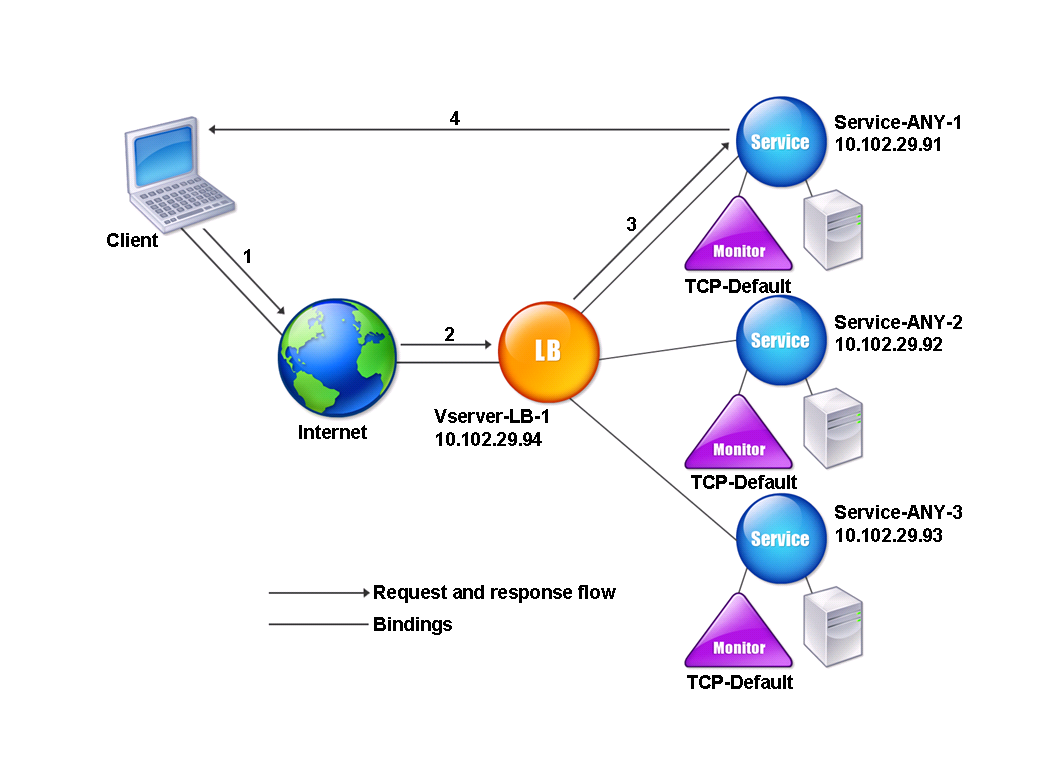
Pour que l’appliance fonctionne correctement en mode DSR, l’adresse IP de destination dans la requête client doit être inchangée. Au lieu de cela, l’appliance modifie le MAC de destination en celui du serveur sélectionné. Ce paramètre permet au serveur de déterminer l’adresse MAC du client pour transférer les demandes au client tout en contournant le serveur.
Ensuite, vous configurez une configuration d’équilibrage de charge de base comme décrit dans Configuration de l’équilibrage de chargede base, nommer les entités et définir les paramètres à l’aide des valeurs décrites dans le tableau précédent.
Après avoir configuré la configuration d’équilibrage de charge de base, vous devez la personnaliser pour le mode DSR. Pour ce faire, vous configurez une méthode d’équilibrage de charge prise en charge, telle que la méthode de hachage IP source avec un serveur virtuel sans session. Vous devez également définir le mode de redirection pour permettre au serveur de déterminer l’adresse MAC du client pour transférer les réponses et de contourner l’appliance.
Après avoir configuré la méthode d’équilibrage de charge et le mode de redirection, vous devez activer le mode USIP sur chaque service. Le service utilise ensuite l’adresse IP source lors du transfert des réponses.
Pour configurer la méthode d’équilibrage de charge et le mode de redirection pour un serveur virtuel sans session à l’aide de l’interface de ligne de commande
À l’invite de commandes, tapez :
set lb vserver <vServerName> -lbMethod <LBMethodOption> -m <RedirectionMode> -sessionless <Value>
<!--NeedCopy-->
Exemple
set lb vserver Vserver-LB-1 -lbMethod SourceIPHash -m MAC -sessionless enabled
<!--NeedCopy-->
Remarque
Pour un service lié à un serveur virtuel sur lequel l’option -m MAC est activée, vous devez lier un moniteur non-utilisateur.
Pour configurer la méthode d’équilibrage de charge et le mode de redirection pour un serveur virtuel sans session à l’aide de l’utilitaire de configuration
- Accédez à Gestion du trafic > Équilibrage de charge > Serveurs virtuels.
- Ouvrez un serveur virtuel, sélectionnez Mode de redirection comme basé sur MAC et méthode comme SOURCEIPHASH.
- Dans Paramètres de trafic, sélectionnez Équilibrage de charge sans session.
Pour configurer un service pour utiliser l’adresse IP source à l’aide de l’interface de ligne de commande
À l’invite de commandes, tapez :
set service <ServiceName> -usip <Value>
<!--NeedCopy-->
Exemple :
set service Service-ANY-1 -usip yes
<!--NeedCopy-->
Pour configurer un service pour utiliser l’adresse IP source à l’aide de l’utilitaire de configuration
- Accédez à Gestion du trafic > Équilibrage de charge > Services.
- Ouvrez un service, puis dans Paramètres de trafic, sélectionnez Utiliser l’adresse IP source.
Certaines étapes supplémentaires sont nécessaires dans certaines situations, décrites dans les sections suivantes.
Partager
Partager
Dans cet article
- Pour configurer la méthode d’équilibrage de charge et le mode de redirection pour un serveur virtuel sans session à l’aide de l’interface de ligne de commande
- Pour configurer la méthode d’équilibrage de charge et le mode de redirection pour un serveur virtuel sans session à l’aide de l’utilitaire de configuration
- Pour configurer un service pour utiliser l’adresse IP source à l’aide de l’interface de ligne de commande
- Pour configurer un service pour utiliser l’adresse IP source à l’aide de l’utilitaire de configuration
This Preview product documentation is Cloud Software Group Confidential.
You agree to hold this documentation confidential pursuant to the terms of your Cloud Software Group Beta/Tech Preview Agreement.
The development, release and timing of any features or functionality described in the Preview documentation remains at our sole discretion and are subject to change without notice or consultation.
The documentation is for informational purposes only and is not a commitment, promise or legal obligation to deliver any material, code or functionality and should not be relied upon in making Cloud Software Group product purchase decisions.
If you do not agree, select I DO NOT AGREE to exit.